Revisione del software gratuito di recupero dati EaseUS per Windows
Varie / / February 08, 2022
Fino ad oggi, abbiamo parlato un bel po'recupero file strumenti che ci aiutano ripristinare i file che vengono cancellati accidentalmente dal nostro computer. Devi pensare a cosa c'è di bisogno di un altro? Ebbene, senza dubbio gli strumenti menzionati in precedenza hanno fatto ciò che affermavano di fare, ma sai, c'è sempre un margine di miglioramento.
Con lo stesso pensiero in mente vorrei presentarvi l'ennesima applicazione di recupero file per Windows, Procedura guidata di recupero dati EaseUS.
EaseUS Data Recovery è un software ingegnoso che aiuta a recuperare i file cancellati a causa di crash del software, disco rigido formattato o danneggiato, attacco di virus o partizione persa sul tuo computer. Diamo un'occhiata a come utilizzare questa utility e le funzionalità che lo aiutano a distinguersi.
Come recuperare i file cancellati con EaseUS Data Recovery
Scarica e installa EaseUS Data Recovery Wizard Edizione gratuita sul tuo computer. Una volta che il programma è stato installato correttamente, eseguilo utilizzando l'icona del desktop "EaseUS Data Recovery Wizard" (preferibilmente con privilegi di amministratore) e vedrai la finestra sottostante.
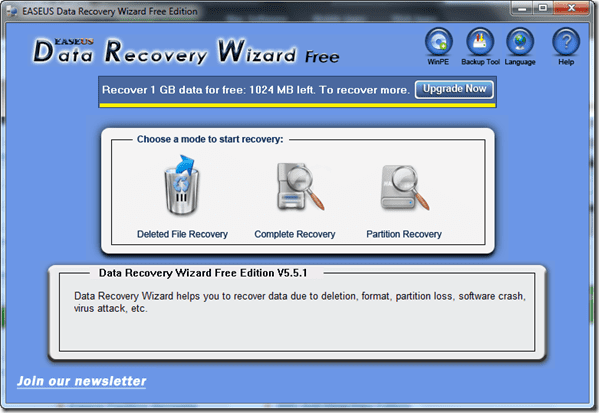
Il programma ti darà tre scelte per avviare il ripristino. In questo tutorial vedremo come ripristinare i singoli file utilizzando Recupero file cancellati opzione.
Ora, se ricordi il tipo di file, puoi affinare la tua ricerca menzionandolo. Se non lo fai, rilassati, non fa una grande differenza.
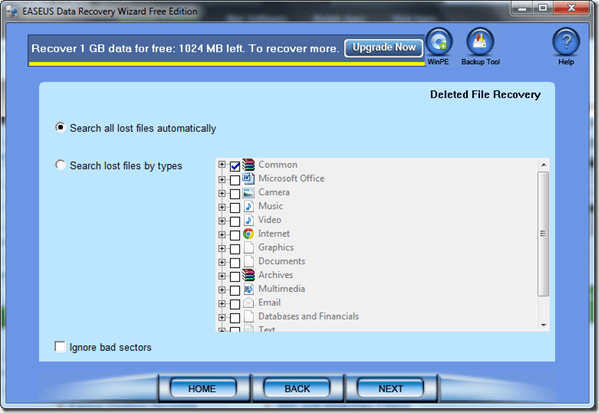
Proprio mentre fai clic su Avanti nella finestra sopra, ti verrà chiesto di selezionare la partizione da verificare. Premi Avanti dopo aver fatto la tua scelta.
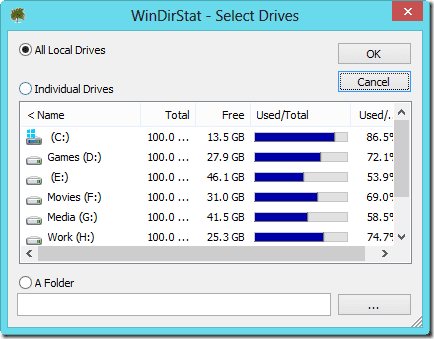
L'applicazione ora eseguirà la scansione dell'unità. Il processo di scansione è sorprendentemente veloce rispetto ad altri prodotti della sua categoria.
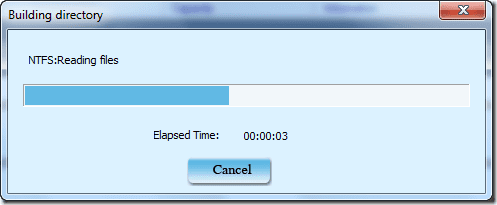
.
In pochissimo tempo i file trovati vengono visualizzati come un elenco. Per ogni singolo file è possibile visualizzare il nome, la dimensione, il tipo di file, l'ora di modifica, l'ora di creazione, la data dell'ultimo accesso, l'attributo e lo stato. Seleziona il file che desideri recuperare e vai al passaggio successivo.
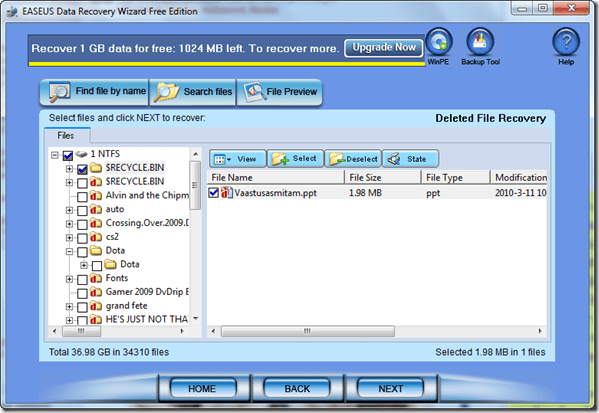
Seleziona la posizione in cui desideri ripristinare il file.
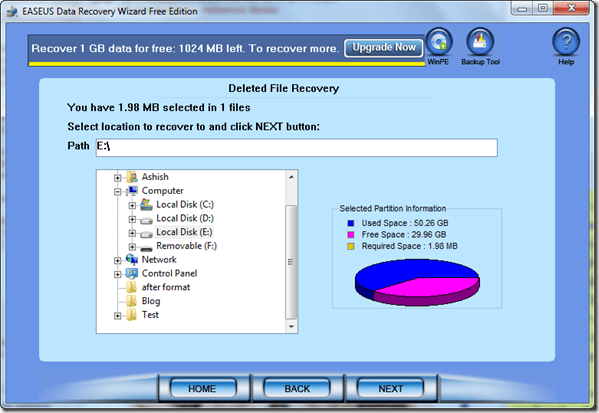
Nota: Non è consigliabile salvare il file recuperato sulla stessa unità perché ciò riduce le possibilità di un ripristino riuscito.
Il programma recupererà quindi i tuoi file nella posizione desiderata.
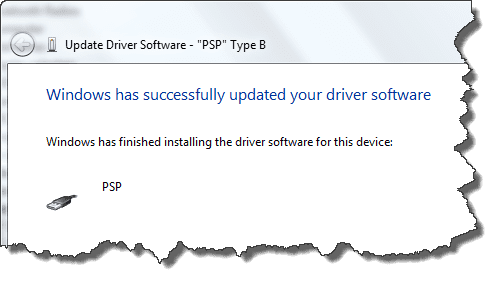
Funzionalità sorprendenti
Ecco alcune caratteristiche interessanti di questo strumento.
Servizio gratuito di riparazione file
Non solo EaseUS recupera i tuoi file eliminati accidentalmente, ma ti aiuta anche a farlo riparandoli se alcuni dei file sono stati danneggiati durante il processo di ripristino.
Recupera anche i file dalle partizioni EXT2 ed EXT3
EXT2 ed EXT3 sono i file system più comunemente usati nei sistemi operativi Linux/UNIX. Sebbene EaseUS Data Recovery Wizard sia progettato per essere eseguito su sistemi operativi Windows, può recuperare file anche da partizioni EXT2 ed EXT3, oltre ai soliti FAT e NTFS.
Mantieni la struttura ad albero dei file
La procedura guidata di recupero EaseUS può recuperare i file dalla partizione formattata insieme ai nomi dei file originali e ai percorsi di archiviazione.
Supporto tecnico gratuito
EaseUS non è prevenuto se stai lavorando con una licenza gratuita o premium. Forniscono supporto tecnico gratuito a tutti i loro utenti per aiutarli con qualsiasi problema relativo al ripristino.
Conclusione
Fino ad oggi ho utilizzato molti software di ripristino e per quanto mi riguarda, EaseUS è uno dei migliori su cui abbia mai messo le mani. La versione gratuita del programma è ottima, ma ha un limite di recupero di 1 GB. Puoi usarlo fino al limite gratuitamente e se lo strumento ti impressiona in fase di prova puoi acquistarlo dalla loro pagina ufficiale.
Ultimo aggiornamento il 07 febbraio 2022
L'articolo sopra può contenere link di affiliazione che aiutano a supportare Guiding Tech. Tuttavia, non pregiudica la nostra integrità editoriale. Il contenuto rimane imparziale e autentico.



